La privacy prima di tutto! A volte capita di dover fare i conti con colleghi curiosi che sbirciano le finestre attive sul proprio desktop. Molti poi, in modo totalmente indelicato, con la scusa di fare una domanda di lavoro, si avvicinano al monitor o, ancor peggio, prendono possesso del mouse, guardando cosa l’utente stava facendo qualche istante prima. Niente di più imbarazzante e fastidioso, soprattutto quando si sta lavorando su documenti riservati.
Oltre ad essere scortesi ed irritarsi con i curiosoni, la soluzione potrebbe essere WinLock.
Questo piccolo applicativo permette di nascondere con una combinazione di tasti tutte le finestre attive, riponendole nel systray e proteggendole con una password. In questo modo, se qualcuno tentasse di recuperare le ultime finestre aperte e visionate, si sconterebbe con la chiave impostata.
L’installazione e l’utilizzo di WinLock sono semplicissimi. Una volta scaricato il pacchetto dal link indicato, è sufficiente un doppio clic per far partire l’installazione. Tre clic su Next , uno su Install e il gioco è fatto. Con un clic finale su Finish si avvia l’applicazione.
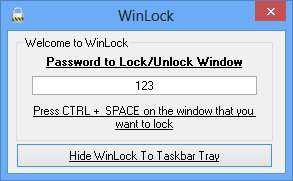
Qui, è necessario impostare la password preferita e in seguito cliccare su Hide WinLock To Taskbar Tray . Quando necessario, per nascondere e proteggere con password una finestra, è sufficiente selezionarla e premere sulla tastiera CTRL contemporaneamente alla barra spaziatrice. La finestra selezionata o in primo piano verrà nascosta nella systray. Con la medesima combinazione è possibile nascondere e proteggere un numero indefinito di finestre. Le icone delle relative finestre bloccate compariranno nel systray.
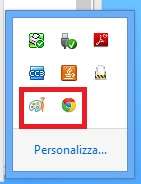
Un doppio clic sull’icona di cui si vuole ripristinare la finestra fa comparire la schermata di immissione password.
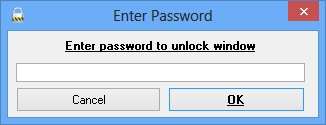
Una volta inserita la password e premuto il pulsante OK , comparirà la finestra nascosta e protetta in precedenza. Da notare che tutte le finestre verranno nascoste e protette sempre con la medesima password e che anche WinLock, una volta inviato al systray, si protegge con la medesima password. Questo significa che se si dimentica la chiave impostata, non si riescono a sbloccare le finestre e ad accedere a Winlock per modificare la password stessa. In queste condizioni, l’unica alternativa è chiudere di forza il programma, chiudendo però di forza anche le finestre delle applicazioni nascoste e perdendo il lavoro non salvato.